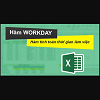 Cách dùng hàm WORKDAY tính toán thời gian làm việc trong Excel
Cách dùng hàm WORKDAY tính toán thời gian làm việc trong Excel
Hàm WORKDAY trong Excel là hàm tính toán thời gian làm việc và nếu bạn chưa biết cách sử dụng hàm này. Hãy cùng theo dõi bài viết sau để hiểu rõ hơn về hàm WORKDAY cũng như cách sử dụng hàm này nhé.

Hướng dẫn được thực hiện trên Laptop hệ điều hành Windows 10 với phiên bản Excel 2013. Bạn cũng có thể thực hiện tương tự trên các sản phẩm Excel 2007, 2010, 2013, 2016, 2109 và trên các dòng laptop có cùng hệ điều hành hay dòng macOS có cùng thao tác khác.
I. Hàm WORKDAY là gì? Ứng dụng của hàm WORKDAY trong Excel
Hàm WORKDAY là hàm hữu ích giúp tính toán thời gian làm việc nhanh chóng và dễ dàng.
Ứng dụng của hàm WORKDAY trong Excel:
- Giúp bạn tính toán nhanh chóng thời gian làm việc.
- Giúp bạn thao tác chuyên nghiệp hơn khi sử dụng Excel.
- Kết hợp được với nhiều hàm khác để hổ trợ công việc.
II. Cách sử dụng hàm WORKDAY trong Excel
1. Cú pháp hàm
Cú pháp hàm WORKDAY: =WORKDAY(Start_date, Days, [Holidays])
Trong đó:
- Start_date: Là ngày bắt đầu.
- Days: Là ngày KHÔNG nằm trong ngày cuối tuần và ngày lễ.
- Holidays: Là ngày cần loại trừ ra khỏi ngày làm việc mà ngày này không nằm trong ngày lễ cố định.
Lưu ý:
- Nếu giá trị Days > 0 thì số ngày tạo ra trong tương lai.
- Nếu giá trị Days <> thì số ngày tạo ra trong quá khứ.
- Nếu giá trị Days là số thập phân nó bị cắt cụt thành số nguyên.
- Bất kì 1 trong các đối số không hợp lệ thì hàm trả về giá trị lỗi #VALUE!
- Nếu giá trị Start_date + days tạo ra một ngày không hợp lệ thì hàm trả về giá trị lỗi #NUM!
2. Cách sử dụng
Ví dụ: Hãy sử dụng hàm WORKDAY để tìm kiếm số ngày làm việc trừ đi các ngày lễ trong bảng sau.
Bước 1: Trong bảng dữ liệu tính Excel, bạn nhập hàm =WORKDAY(B4,C4,D4:D6)
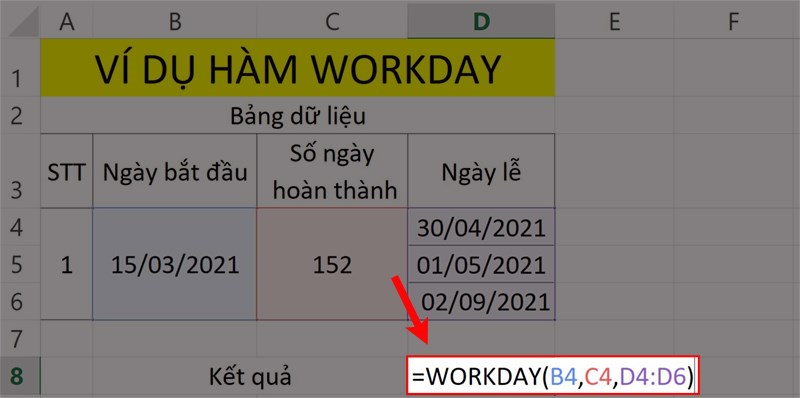
Ví dụ minh họa hàm WORKDAY
Bước 2: Nhấn phím Enter để hiển thị kết quả.
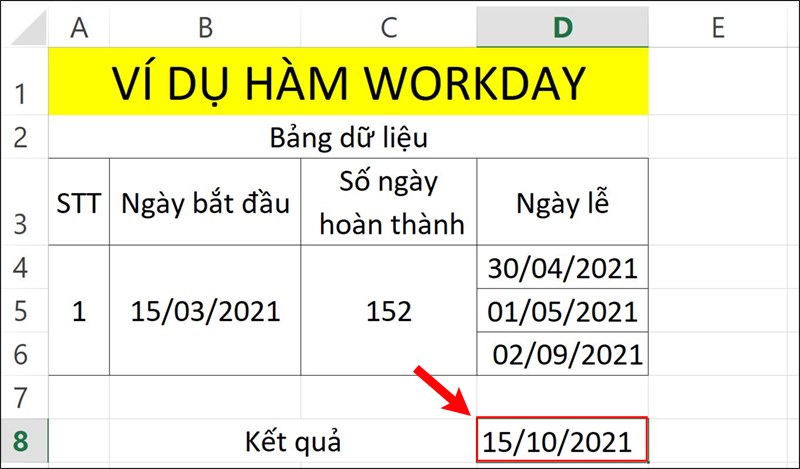
Nhấn Enter để hiển thị kết quả
III. Các lỗi thường gặp khi sử dụng hàm WORKDAY trong Excel
- Lỗi #VALUE!
Nguyên nhân: Lỗi này xảy ra khi bạn nhập sai cú pháp hoặc định dạng ngày tháng.
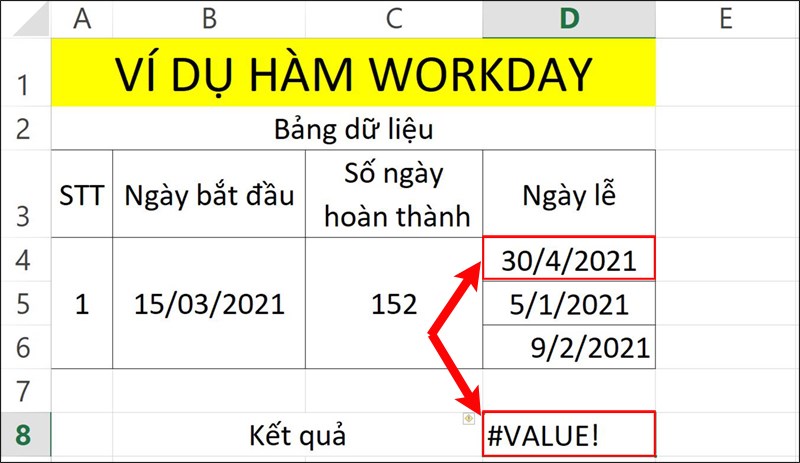
Lỗi #VALUE! trong hàm WORKDAY.
Cách khắc phục: Kiểm tra và sửa lại dữ liệu đúng theo định dạng ngày tháng.
Trên đây là cách sử dụng hàm WORKDAY tính toán thời gian làm việc trong Excel chi tiết, có ví dụ minh họa dễ hiểu. Hy vọng bài viết sẽ giúp bạn thực hiện được hàm WORKDAY trong công việc cũng như học tập.

 Tổng hợp các lệnh đế chế cơ bản
Tổng hợp các lệnh đế chế cơ bản
 Hướng dẫn dùng AK 47 và M4A1 trong Counter Strike
Hướng dẫn dùng AK 47 và M4A1 trong Counter Strike
 Các quân hay sử dụng trong game đế chế
Các quân hay sử dụng trong game đế chế
 Các phím tắt trong game AOE
Các phím tắt trong game AOE
 Lệnh, mã game Cướp đường phố Gta Vice City tổng hợp
Lệnh, mã game Cướp đường phố Gta Vice City tổng hợp
 Cập nhật một số cách vào Facebook bị chặn
Cập nhật một số cách vào Facebook bị chặn
 Khắc phục, fix lỗi màn hình đen trên máy tính
Khắc phục, fix lỗi màn hình đen trên máy tính
 5 Cách tăng tốc truy cập Internet hiệu quả
5 Cách tăng tốc truy cập Internet hiệu quả
 Hướng dẫn cài Windows 7 trên máy tính có Mainboard của hãng Gigabyte
Hướng dẫn cài Windows 7 trên máy tính có Mainboard của hãng Gigabyte
 Hướng dẫn cách loại bỏ thanh công cụ trình duyệt Firefox
Hướng dẫn cách loại bỏ thanh công cụ trình duyệt Firefox
 ZOOM - Ứng dụng...
8,679,237
ZOOM - Ứng dụng...
8,679,237
 Cốc cốc...
1,914,963
Cốc cốc...
1,914,963
 Download Minecraft...
1,250,433
Download Minecraft...
1,250,433
 UltraViewer 6.2 -...
1,006,004
UltraViewer 6.2 -...
1,006,004
 Microsoft Teams...
769,578
Microsoft Teams...
769,578
 CapCut cho PC -...
696,483
CapCut cho PC -...
696,483
 UniKey 4.3 RC5...
597,915
UniKey 4.3 RC5...
597,915
 Microsoft...
534,370
Microsoft...
534,370
 Zalo PC - Gọi...
501,471
Zalo PC - Gọi...
501,471
 Messenger cho...
373,237
Messenger cho...
373,237